In dieser Artikelreihe arbeiten wir uns Schritt für Schritt durch die echt umfangreichen Einstellungen des Podlove Publisher Plugins. Diesmal sind wir beim zweiten Punkt von oben:
Episoden-Assets
In diesem Menüpunkt kannst Du einstellen, welche Dateitypen zu Deinem Podcast gehören und wie Podlove damit umgehen soll. Wenn Du Podlove gerade erst installiert hast, ist diese Liste leer. Klicke also auf „Hinzufügen“ um ein neues Asset anzulegen. Dann musst Du als erstes auswählen, welche Art von Datei Du in Podlove einfügen möchtest. Wir entscheiden uns zweckmäßigerweise für eine Audiodatei:

In der nächsten Liste wählen wir das Dateiformat aus.
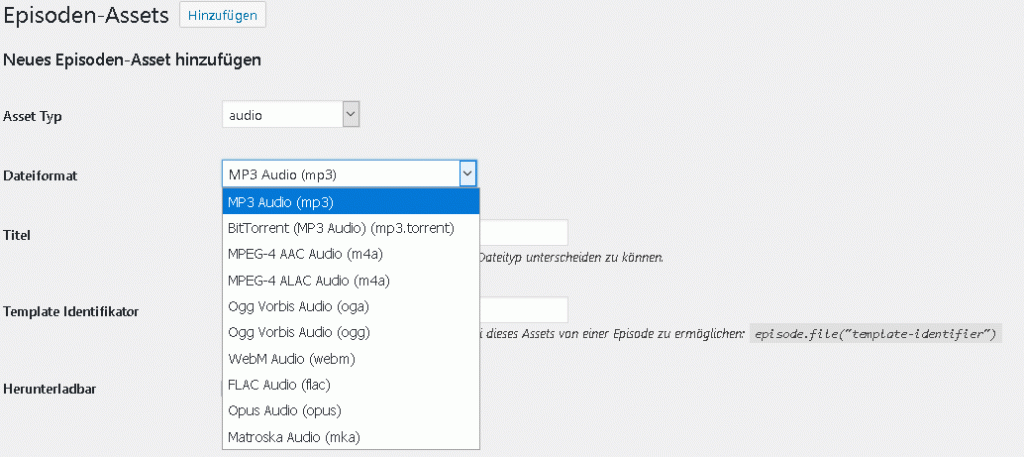
MP3 ist am weitesten verbreitet und kann von beinahe jedem Abspielgerät verstanden werden, bietet aber nicht alle Features. Mit M4a kann man mehr machen, es sorgt aber auf manchen Android-Telefonen für Probleme. Opus schafft einen guten Klang mit sehr geringem Speicherplatzbedarf, ist aber nicht besonders weit verbreitet. So hat jedes Format seine Vor- und Nachteile. Ich persönlich habe bei einigen Produktionen mehrere verschiedene Dateiformate, habe aber festgestellt, dass ich die eigentlich gar nicht brauche. Für meine Zwecke reicht MP3. Wichtig ist nur: Den Schritt „Neues Episoden Asset hinzufügen“ musst Du für jedes Dateiformat wiederholen.
Danach musst Du zwei Namen vergeben: Einen der öffentlich sichtbar ist und einen, mit dem Du dieses Asset später in einem Podlove-Template aufrufen kannst. Das ist nicht direkt Pflicht, könnte aber in der Zukunft praktisch sein. Ich wiederhole einfach noch mal den Namen, in diesem Fall „MP3“.
Wichtig ist der Haken bei „Herunterladbar“, vor allem bei Audios und Kapitelmarken.
Asset Dateiname
Den nächsten Punkt kannst Du grundsätzlich überspringen, ich erkläre trotzdem kurz worum es hier geht. Podlove bietet Dir die Möglichkeit, mehrere Versionen eines Dateiformates anzubieten. Du kannst also beliebig viele verschiedene Varianten von MP3-Dateien anbieten. Zum Beispiel könnten das unterschiedliche Bitraten sein, damit die Hörerin selber aussuchen kann, welche sie bevorzugt um so etwas Speicherplatz einzusparen.
Mit dem Punkt Asset-Dateiname machst Du diese Versionen unterscheidbar. Was Du hier einträgst, wird später an den gesuchten Dateinamen angehängt. Und so kann es zum Beispiel eine Datei namens episode-slug-highquality.mp3 und eine Datei episode-slug-schneller.mp3 geben.

Wenn Du diese Option nutzen möchtest, musst Du allerdings daran denken, für jede Episode Deines Podcasts eine Datei abzuspeichern, die diesen Namen trägt, sonst bekommst Du eine Fehlermeldung und Dein Podcast wird auf technischer Ebene nicht funktionieren.
Unabhängig davon kannst Du Dein Asset jetzt speichern und gegebenenfalls für die anderen Dateien wiederholen, die zu Deinem Podcast gehören sollen. Die meisten Podcasts nutzen auch Kapitelmarken. Meine Empfehlung ist zumindest ein Asset für MP3-Dateien und eines für PSC (Podlove Simple Chapters) anzulegen.
Asset zuweisen
Im letzten Schritt dieses Reiters solltest Du Podlove noch sagen, wie es mit manchen Assets umgehen soll. Wähle hier aus, woher das Titelbild einer Episode kommen soll und wo Podlove die Datei mit den Kapitelmarken findet:
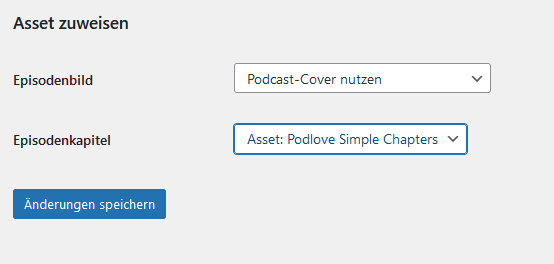
Du kannst prinzipiell festlegen, dass jede Episode ein eigenes Titelbild bekommt, das sich vielleicht thematisch auf die jeweilige Episode bezieht. Mir ist das in den meisten Fällen zu aufwendig, deswegen habe ich hier das Podcast-Cover ausgewählt. Ein Paradebeispiel für unterschiedliche Episodencover ist der Einschlafen-Podcast.
Weitere Lektionen:
- Podlove Publisher Plugin für WordPress (1): Podcast-Einstellungen
- Podlove Publisher Plugin für WordPress (3): Podcast-Feeds
- Podlove Publisher Plugin für WordPress (4): Templates
- Podlove Publisher Plugin für WordPress (5): Module
- Podlove Publisher Plugin für WordPress (6): Experten-EinstellungenPodlove Publisher Plugin für WordPress (7): Contributoren
- Podlove Publisher Plugin für WordPress (8): Eine Episode veröffentlichen
- Podlove Publisher Plugin für WordPress (9): Shows
